Kuinka ilmoittaa liikenneonnettomuudesta Apple Mapsissa
Mitä tietää
- Kun käytät vaiheittaisia ohjeita, napauta reittikortti > Raportoi > Onnettomuus, Vaara, Nopeustarkastus tai Tietyö.
- Tai napauta karttanäytössä ympyröi "i" oikeassa yläkulmassa > Ilmoita ongelma > Onnettomuus, Vaara, Nopeustarkastus tai Tietyö.
- Sano "Hei Siri, täällä on onnettomuus" tai käytä CarPlayta > Raportti-kuvake > Onnettomuus, Vaara, Nopeustarkastus tai Tietyö.
Tämä artikkeli sisältää ohjeet onnettomuuden ilmoittamiseen Apple Mapsissa, mukaan lukien Sirin ja CarPlayn käyttäminen onnettomuuksista ilmoittamiseen ja onnettomuuden selvittämiseen.
Kuinka ilmoittaa onnettomuudesta
Seuraavissa ohjeissa oletetaan, että tiedät jo miten Apple Mapsia käytetään. Voit ilmoittaa onnettomuudesta suoraan laitteesi Apple Mapsissa. Voit kuitenkin käyttää myös Siriä tai CarPlayta, jos ajat.
Huomautus
Onnettomuusraportointiominaisuudet ovat tällä hetkellä saatavilla vain Apple Maps -käyttäjille Yhdysvalloissa ja Manner-Kiinassa. Laitteessasi on oltava myös iOS 14.5 tai uudempi.
-
Jos haluat ilmoittaa onnettomuudesta, kun käytät tarkkoja reittiohjeita, napauta
reittikortti näytön alareunassa avataksesi lisävaihtoehtoja.Jos haluat ilmoittaa sellaisen Kartta-päänäytöstä, napauta ympyröi "i" oikeassa yläkulmassa.
Napauta Raportoi tai Ilmoita ongelma.
-
Valitse asianmukaisin tapahtumatyyppi napauttamalla sitä. Voit valita Onnettomuus, Vaara, Nopeustarkastus tai Tietyö.
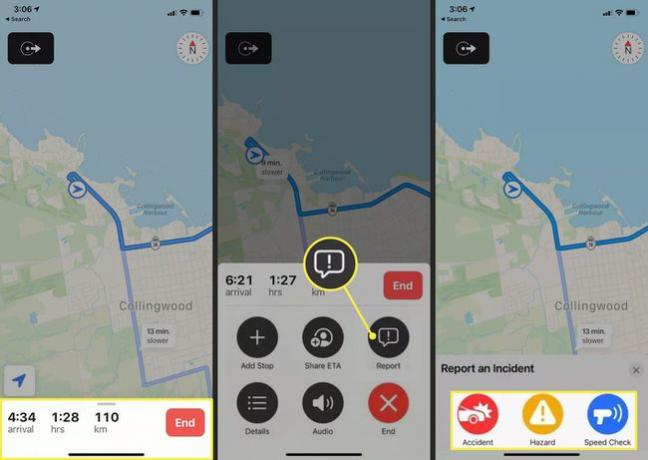
Huomautus
Jotkin tapahtumatyypit eivät ehkä ole käytettävissä sijainnistasi riippuen.
Apple Maps käyttää GPS-sijaintiasi merkitäkseen karttaan sopivan tapahtuman.
Sirin ja CarPlayn käyttäminen onnettomuuksista ilmoittamiseen
Jos ajat autoa, turvallisempi tapa ilmoittaa onnettomuudesta on pyytää Siriä ilmoittamaan siitä tai käyttää autosi CarPlay-näyttöä, jos sinulla on sellainen. Siri on ylivoimaisesti helpoin vaihtoehto.
Sinun tarvitsee vain sanoa: "Hei Siri, täällä on onnettomuus" tai "Hei Siri, jokin estää tien." Siri hoitaa loput puolestasi.
Jos haluat mieluummin ilmoittaa onnettomuudesta CarPlay-näytölläsi samalla kun saat tarkkoja ohjeita, napauta Raportoi kuvake, joka näyttää puhekuplalta, jossa on huutomerkki. Sieltä voit napauttaa Onnettomuus, Vaara, Nopeustarkastus tai Tietyö.
Mitä tapahtuu, kun ilmoitat onnettomuudesta?
Jos törmäät onnettomuuteen tiellä käyttäessäsi Apple Mapsia ajoneuvossasi, voit ilmoittaa siitä sovelluksessa. Ilmoitettuaan onnettomuuden Apple arvioi onnettomuuden (ottaen huomioon muiden kuljettajien raportit) ja mahdollisesti merkitsee sen kaikkien nähtäväksi sovelluksessa. Muut kuljettajat saavat sitten ilmoituksen lähestyessään sijaintia.
Onnettomuuksien selvittäminen
Jos saat Apple Mapsiin ilmoituksen onnettomuudesta, mutta et näe mitään tiellä, voit ilmoittaa sovellukselle, että onnettomuus on korjattu. Helpoin tapa tehdä tämä on käyttää Siriä sanomaan: "Hei Siri, onnettomuus on selvitetty."
Tai jos haluat tehdä sen mieluummin laitteeltasi tai CarPlay-kartalta, napauta etiketti ja napauta sitten Tyhjennetty. Jos onnettomuus on edelleen paikalla, voit vaihtoehtoisesti napauttaa Yhä täällä.
FAQ
-
Voinko ilmoittaa nopeusmittarista Apple Mapsissa?
Joo. Ilmoita ongelmasta yllä olevien ohjeiden mukaisesti ja valitse sitten Nopeustarkastus onnettomuuden sijaan.
-
Kuinka näen liikenteen Apple Mapsissa?
Napauta i -kuvaketta oikeassa yläkulmassa päästäksesi asetuksiin, siirry kohtaan Kartta välilehti ja varmista Liikenne on kytketty päälle. Oranssit viivat edustavat liikenteen hidastumista ja punaiset viivat raskasta liikennettä.
-
Kuinka voin ottaa Apple Map -ilmoitukset käyttöön?
Vastaanottaja hallita sovellusilmoituksia iPhonessa, mene asetukset > Ilmoitukset ja valitse sovellus. Varmista Salli ilmoitukset on käytössä.
